- Produits
- Ventilation en milieu scolaire
- Ventilation simple flux – Extracteurs
- Ventilation simple flux – Résidentiel
- Ventilation double flux – Résidentiel
- Ventilation simple flux – Tertiaire
- Ventilation double flux – Tertiaire
- Eau chaude sanitaire
- Commandes et connectivité
- Diffusion d’air
- Protection incendie
- Conduits et accessoires
- Services
- Distributeurs
- Documentation
- Info & Conseils
- Répondre à la PEB avec Aldes
- Qu’est-ce que la ventilation simple flux ?
- Qu’est-ce que la ventilation double flux?
- ColorLINE, la grille de ventilation design
- Comment bien mesurer les débits de ventilation ?
- J’envisage des travaux de rénovation, quel système de ventilation placer ?
- Commander des filtres
- Société
App Aldes Connect – FAQ
Présentation

AldesConnect® Box est un modem de connectivité. Branché sur votre produit ALDES, il permet de piloter et contrôler à distance via l’application AldesConnect® votre groupe de ventilation double flux InspirAIR®, votre groupe de ventilation simple flux EasyHOME ou votre chauffe-eau thermodynamique T.Flow® hygro+.
Informations générales sur Aldes Connect®
Où puis-je télécharger l’application Aldes Connect® ?
Aldes Connect® est compatible iPhone et Android. Vous pouvez le télécharger gratuitement sur Apple Store et Google Play.
Comment mon produit Aldes communique-t-il avec l’app Aldes Connect®?
Les produits connectés Aldes communiquent avec l’application grâce au modem Aldes Connect® Box qui est connecté à internet via votre réseau wi-fi. Aldes Connect® Box doit être branché sur le produit.
A quoi sert Aldes Connect® Box ?
Votre Aldes Connect® Box sert à faire le lien entre votre produit Aldes et votre application Aldes Connect®.
Où acheter le modem Aldes Connect® Box ?
Vous pouvez acheter le modem chez tous nos distributeurs.
Le modem Aldes Connect® Box est-il garanti ?
Oui, votre Aldes Connect® Box est garanti 2 ans à compter de la date d’achat du produit.
L’application AldesConnect® est-elle gratuite ?
Oui l’application est gratuite et est téléchargeable sur Google Play et Apple Store.
Compatibilité & fonctionnalités
Quels produits sont compatibles avec le modem Aldes Connect® Box et donc l’application Aldes Connect® en Belgique ?
- Pour la ventilation double flux : InspirAIR® Side, InspirAIR® TOP
- Pour la ventilation simple flux : EasyHOME PureAIR
- Pour l’eau chaude sanitaire : T.Flow® hygro+
Fonctionnement avec une ventilation
Mon produit passe en mode « Invités » alors que je suis normalement en mode « Programmation » :
La sonde CO2 peut prendre la main sur la programmation lorsque le niveau de CO2 est élevé. Le mode « Programmation » reprendra automatiquement après que le CO2 ait atteint un niveau correct (<1200 PPM).
A quoi correspond chaque mode ?
- VACANCES : pendant vos vacances votre système de ventilation fonctionne au ralenti.
- QUOTIDIEN : utilisez ce mode quand vous êtes à la maison ou absent sur une courte durée pour bénéficier au maximum d’un air sain.
- CUISINE : passez sur ce mode lorsque vous cuisinez pour éliminer les odeurs de votre maison.
- INVITES : passez sur ce mode pour garder une qualité d’air optimale lorsque vous recevez des gens.
Comment savoir quand changer mes filtres ?
Le pictogramme Filtre indique en temps réel le niveau d’encrassement des filtres.
Lorsque le niveau d’encrassement de vos filtres est élevé et qu’il est temps de les changer. Un message apparaît sur votre application “changez vos filtres”
Vous avez la possibilité de commander vos filtres en ligne sur www.brico.be ou en contactant votre installateur.
À quoi correspondent les PPM ?
Les ppm (parties par million) permettent de mesurer le taux de concentration de CO2 dans l’air.
Fonctionnement avec un chauffe-eau thermodynamique T.Flow hygro+
Je ne sais pas ce que représente chaque mode sur mon tableau de bord.
Le mode permet d’ajuster votre quantité d’eau chaude : automatiquement (mode auto) ou ponctuellement (confort, boost ou vacances).
- AUTO : Mode automatique pour un usage quotidien. Ce mode privilégie la pompe à chaleur à la résistance électrique pour un maximum d’économies d’énergie.
- INVITES : (confort sur le produit) Pour satisfaire un besoin en eau chaude plus important sur 2 jours.
- VACANCES : Le chauffage de l’eau est interrompu pendant vos vacances pour une consommation d’énergie réduite.
- BOOST : Pour satisfaire un besoin d’eau chaude urgent.
Que signifie le picto du filtre ?
Le picto du filtre représente l’encrassement du votre filtre et vous alerte si vous devez le changer.
![]() 0 à 39% d’encrassement
0 à 39% d’encrassement
![]() 40 à 59% d’encrassement
40 à 59% d’encrassement
![]() 60 à 79% d’encrassement
60 à 79% d’encrassement
![]() 80 à 100% d’encrassement : vous devez changer votre filtre. Pensez à faire un reset filtre sur votre produit.
80 à 100% d’encrassement : vous devez changer votre filtre. Pensez à faire un reset filtre sur votre produit.
Que signifie le niveau d’eau chaude dans la goutte dans mon tableau de bord ?
Le ballon est systématiquement rempli d’eau. Il y a 4 niveaux pour indiquer la quantité d’eau chaude : 0% – 33 % – 66 % – 100%.
A quoi correspondent les graphiques dans la rubrique Mes Dépenses ?
Les graphiques représentent le coût en euros pour chauffer votre eau par jour, semaine ou mois.
Quelles différences y-a-t il entre Ma Production et les modes ?
- Ma production : quantité d’eau chaude programmée pour le quotidien
- Les modes : ils permettent d’ajuster ponctuellement la production d’eau chaude.
Installation & appairage
Que signifie appairer mon produit ?
L’appairage est le processus qui vous permet d’associer votre produit à votre application afin qu’ils puissent se reconnaître et communiquer entre eux. Cette action n’a lieu qu’une fois au moment de la première utilisation du produit dans votre application.
Comment connecter Aldes Connect® Box à mon produit ?
- Branchez le modem sur votre produit.
- Téléchargez l’application AldesConnect® sur votre mobile.
- Suivez les étapes pour appairer votre produit
ATTENTION, votre box internet doit fonctionner en 2.4GHz et non 5GHz pendant l’appairage (veuillez vous reporter aux paramètres de votre box wi-fi)
Dois-je créer un compte ?
La création d’un compte vous est demandée au moment de la connexion avec un produit ALDES. Pour cela, vous devez télécharger l’application AldesConnect® et aller sur le picto en haut à droite de l’écran puis cliquer sur créer un compte.
J’ai oublié mon mot de passe
Sur votre application il faut aller sur « Mon Compte » qui se trouve dans vos informations personnelles. Cliquez sur le lien « mot de passe oublié » pour récupérer l’information.
Puis-je installer l’application sur plusieurs Smartphone pour piloter le même produit ?
Oui, vous pouvez installer l’application sur plusieurs Smartphone et vous connecter au même compte (celui avec lequel vous avez appairé votre produit). En cas d’utilisation simultanée, c’est la dernière action effectuée qui sera effective quel que soit le compte utilisé.
Puis-je installer plusieurs produits sur la même application?
Il est possible d’appairer autant de produits que l’on souhaite sur un même compte et donc une même application. Il suffit de faire ajouter un produit sur votre écran d’accueil.
Connexion
Ma box internet est-elle compatible avec le modem Aldes Connect® Box ?
Votre box internet doit être équipée du wi-fi pour que le modem puisse se connecter au produit et renvoyer les informations à l’application. Il faut que votre box wi-fi soit sur le réseau 2,4GHz. Si votre box est sur le réseau 5GHz, configurez votre box dans ses réglages pour séparer les réseaux 2.4GHz et 5GHz. Il vous suffira de vous connecter sur le réseau 2,4GHz, pour réaliser l’appairage du produit. Après l’appairage, vous pouvez revenir sur votre réseau 5 GHz si vous le souhaitez mais vous devrez laisser les 2 réseaux séparés (2.4GHz et 5GHz)
Comment vérifier que l’Aldes Connect® Box est bien reliée à Internet ?
Un voyant vert s’affiche sur le modem.
Je n’arrive pas à connecter Aldes Connect® Box à ma box wi-fi
Voici les prérequis nécessaire pour pouvoir vous connecter :
- Vous devez être à côté de votre produit Aldes
- Vous devez être équipé d’un smartphone Android ou IOS
- Vous devez disposer d’une connexion Internet avec une box ADSL avec connexion Wi-fi
- Le réseau Wi-fi doit être, le temps de l’appairage, sur la fréquence 2.4 GHz (voir paramétrage de votre box Internet)
- Le réseau Wi-fi ne doit pas comporter de proxy
- Assurez-vous que votre téléphone est connecté au réseau Wi-fi de votre box Internet au moment de l’appairage
- Assurez-vous que la puissance du réseau Wi-fi est suffisante au niveau de votre produit (votre téléphone doit afficher au moins 3 barres de connexion lorsqu’il est à côté du produit Aldes)
- Vérifiez que la clé wifi est correctement renseignée dans l’application et que votre téléphone est connecté au même réseau Wi-fi.
Mon Aldes Connect® Box capte mal le wi-fi ou se déconnecte de temps en temps.
En cas de déconnexion régulière, vous pouvez recommencer l’appairage (connexion au produit) de votre modem à votre produit en faisant un appui long, une fois que la led bleu clignote, relancer la procédure de connexion
Dans le cas d’une coupure d’internet que se passe-t-il ?
AldesConnect® fonctionne grâce au modem Aldes Connect®Box qui est relié à votre box internet. Si vous n’avez plus d’internet, vous ne serez plus en mesure de piloter votre produit depuis l’application mais si vous étiez en mode programmation hebdomadaire, celle-ci se déroulera normalement. En revanche le produit continuera de fonctionner dans le dernier mode choisi.
Utilisation
Aldes Connect® Box ne s’allume pas
Aldes Connect® Box n’est pas ou mal branché au produit ou le produit n’est pas alimenté. Débranchez et rebranchez le modem, vérifiez que votre produit est bien alimenté et fonctionne. Si le problème persiste, contactez le SAV.
Mon Aldes Connect® Box clignote orange
Vérifiez que votre box internet est bien connectée à internet.
Vérifiez que vous n’avez pas de proxy pour accéder à internet.
Que signifient les voyants sur mon Aldes Connect® Box ?
- Voyant données
Voyant bleu flash : transfert de données en cours
- Voyant wi-fi
Voyant vert fixe : connecté à la box internet
Voyant orange clignotant : vérification de la connexion réseau
Voyant rouge clignotant : non connecté à la box Internet wi-fi
Voyant violet clignotant : téléchargement d’une mise à jour en cours
Voyant vert clignotant : connecté à la box Internet wi-fi
Voyant Rose clignotant : mise à jour en cours (produit utilisable mais pas aussi réactif qu’en temps normal, la mise à jour peux prendre jusqu’à 10 minutes .)
Mon Aldes Connect® Box est verte mais je n’arrive pas à piloter mon produit
Votre réseau internet passe peut être par un proxy ou une authentification via validation de CCU ou autre, ce qui fait que l’Aldes Connect® Box ne peut pas se connecter à internet mais est bien connecté au wi-fi. Dans ce cas, il est nécessaire de sélectionner un autre réseau
Peut-on piloter un produit Aldes avec plusieurs comptes utilisateurs ?
Le produit Aldes ne peut être connecté qu’à un seul réseau Wi-Fi et plusieurs comptes utilisateurs peuvent l’avoir sur leur profil pour le piloter.
Dans ce cas, c’est toujours la dernière instruction (mode, température…) qui est active.
Comment connaitre le numéro de série du modem dans l’app ?
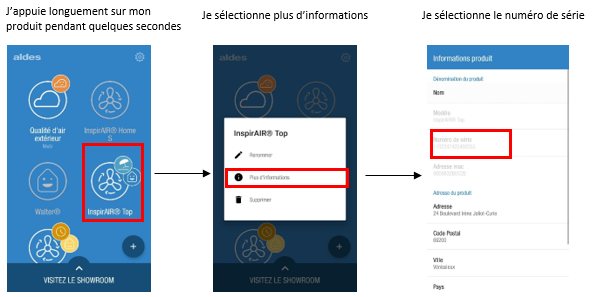
Ai-je la dernière version de l’application ?
La dernière version de l’application est disponible dans le store (Play Store ou App Store). Cherchez-y l’application AldesConnect et le store vous proposera de la mettre à jour si besoin, sinon de l’ouvrir.
Dans l’app, vous pouvez trouver en bas du menu de l’app le numéro de version installée.
Comment enlever une configuration type proxy ?
Un serveur proxy http, est ce que l’on peut appeler un intermédiaire entre votre ordinateur et internet. Ce serveur agit en prenant la demande de l’internaute pour la transférer avec sa propre adresse IP vers le site cible de ce dernier.
Pour le désactiver :
Sur iPhone Accédez à Paramètres > Wi-Fi. Appuyez sur le nom du réseau Wi-Fi auquel vous êtes connecté. Faites défiler vers le bas et vous verrez l’option « Proxy HTTP » en bas de l’écran. Définissez l’option sur « Désactivé ». Sur un appareil Android Accédez à Paramètres -> Wi-Fi. Appuyez longuement sur le nom du wifi connecté (SSID) -> Modifier les paramètres -> Vérifier les paramètres avancés. Dans la liste déroulante du proxy, sélectionnez « aucun ».
Vous avez encore des questions ?
Vous pouvez contacter le support client à tout moment par mail à Connect-be@aldes.com et au +32 4 374 98 20, du lundi au vendredi de 9h00 à 12h00 et de 13h30 à 16h30.